Fujitsu Stylistic LT User Guide [it]
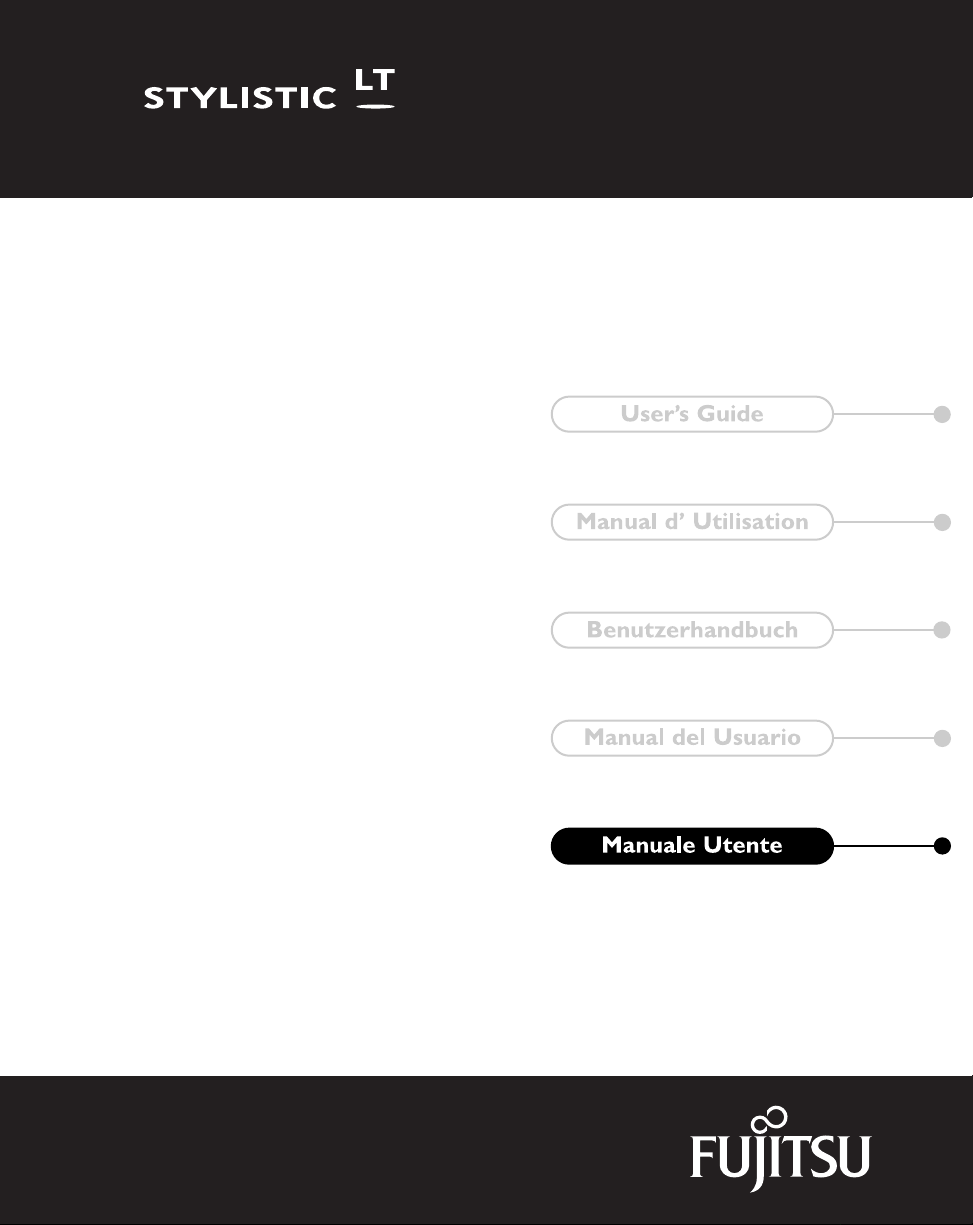
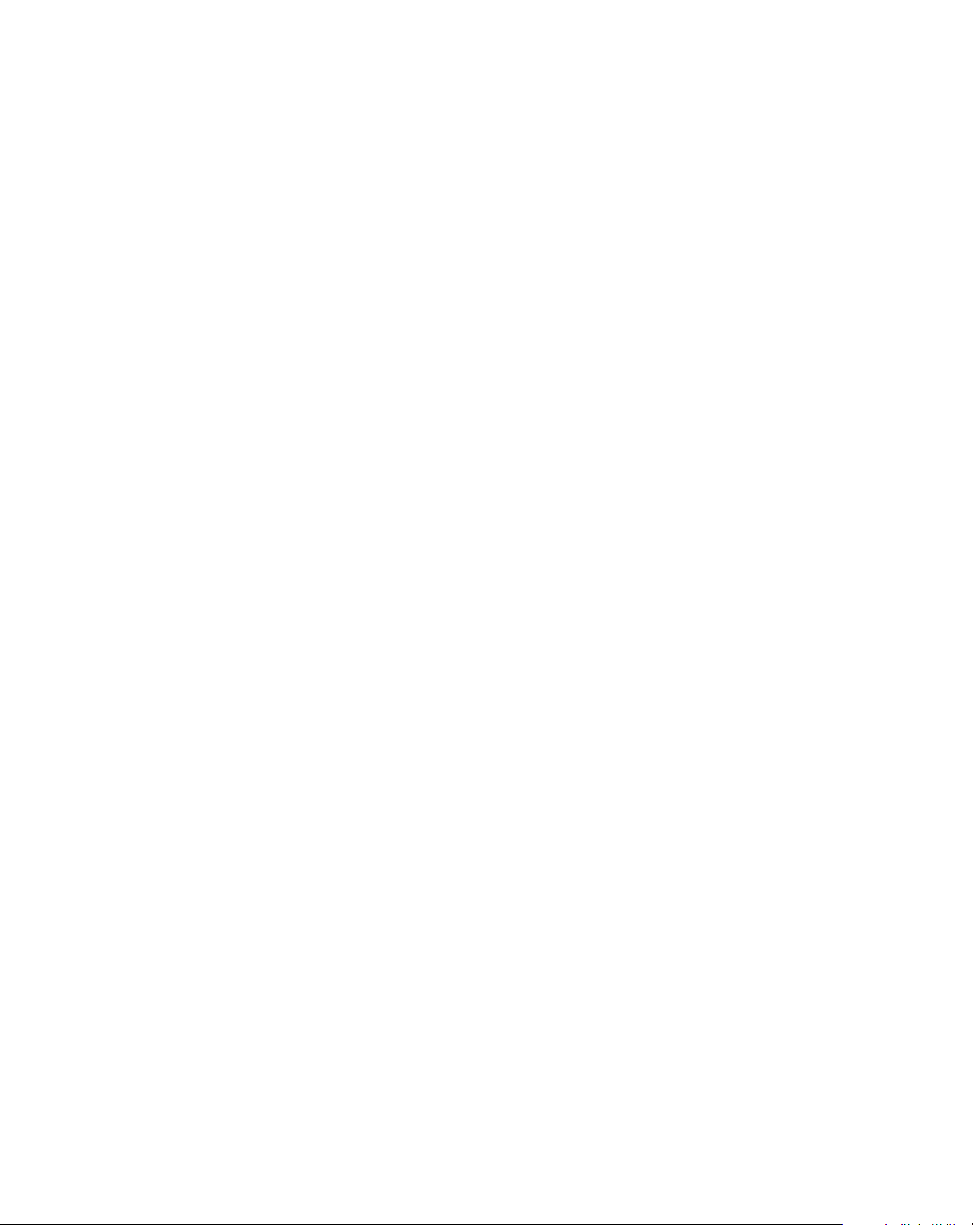
Fujitsu Personal Systems Inc. ha fatto del suo meglio per garantire la precisione
y
y
e la completezza di questo documento; tuttavia, a causa dei continui
miglioramenti apportati ai nostri prodotti, non possiamo garantire la precisione
del contenuto di questo documento. Decliniamo ogni responsabilità per errori,
omissioni o futuri cambiamenti.
Fujitsu è un marchio registrato di Fujitsu, Ltd.
Stylistic LT è un marchio registrato di Fujitsu Personal Systems, Inc.
MS, MS DOS e Microsoft sono marchi registrati della Microsoft
Corporation.
Windows 98 è un marchio registrato della Microsoft Corporation
Pentium è un marchio registrato della Intel Corporation. MMX è un marchio
registrato della Intel Corporation.
Intellisync è un marchio registrato della Puma Technology, Inc.
Tutti gli altri prodotti citati in questo documento sono marchi o marchi
registrati delle rispettive aziende.
Copyright 1999
Fujitsu Personal S
Nessuna parte di questa pubblicazione potrà essere copiata, riprodotta o tradotta
senza consenso scritto preliminare di Fujitsu Personal S
questa pubblicazione può essere memorizzata o trasmessa in qualsiasi forma
elettronica senza consenso scritto preliminare di Fujitsu Personal Systems, Inc.
stems, Inc.
stems, Inc. Nessuna parte di
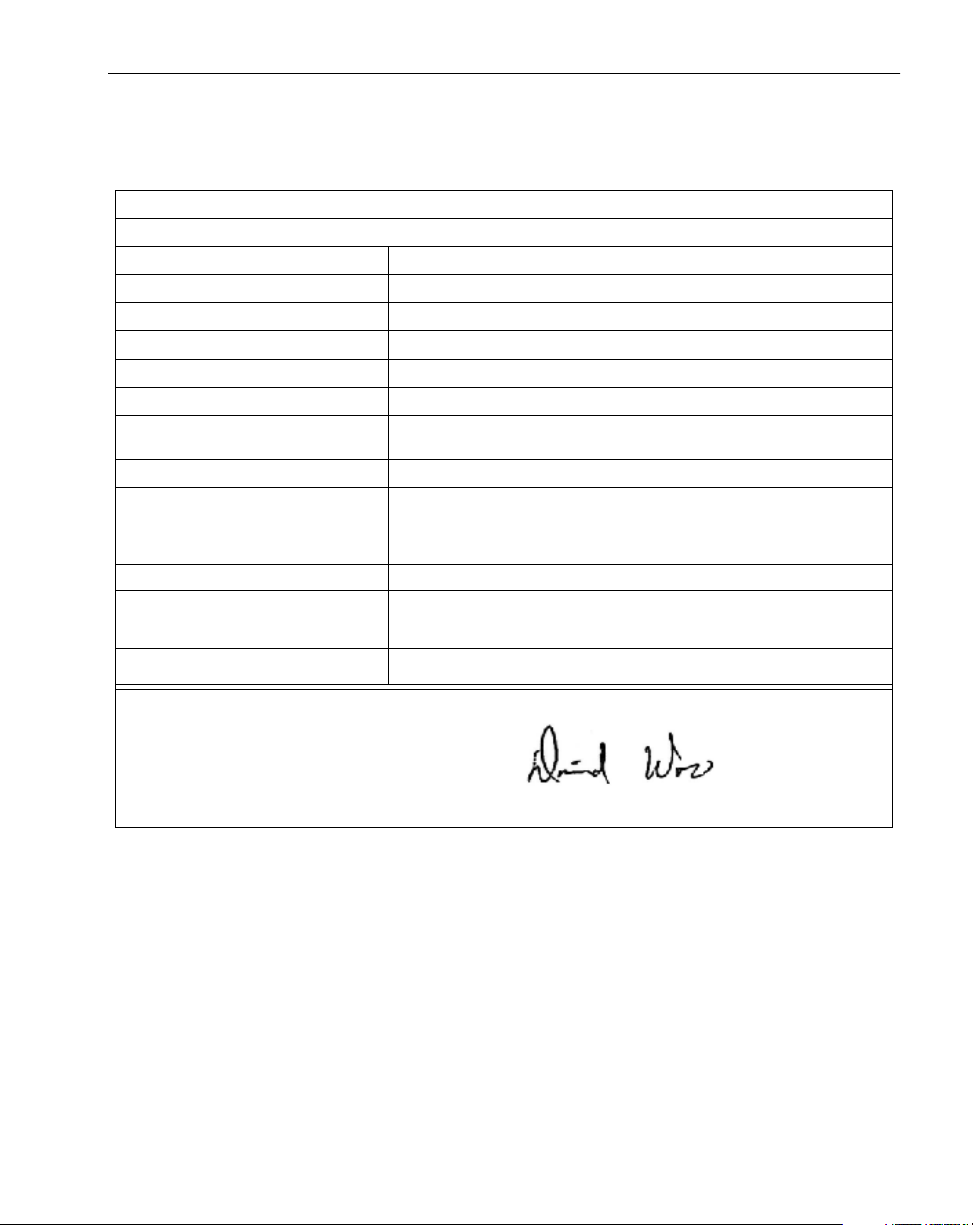
Dichiarazone di conformità
Applicazione delle Direttive del Consiglio: 89/336/EEC
Si dichiara la conformità alle seguenti norme:
Norma di emissione generica EN50081-1:1992
Norma di collaudo EN55022 (Class B):1995
Norma di immunità generica EN50082-1:1992
Norma di collaudo5 EN61000-4-2:1995, EN61000-4-3:1995, EN61000-4-4:1995
Norma di sicurezza prodotto EN60950:1992
Nome del fabbricante Fujitsu Personal Systems, Inc.
Indirizzo del fabbricante 5200 Patrick Henry Drive
Nome dell'importatore Fujitsu Personal Systems, Inc
Indirizzo dell'importatore
Tipo di materiale Pen Computer
Numero modello
Anno di fabbricazione
Santa Clara, CA. 95054
c/o DHL Express Logistics Ctr
Building 2
Brussels National Airport
B-1930 Zaventem, Belgium.
Stylistic LT: FMW2900TC01, FMW2902TC01, FMW2900FC01,
FMW2902FC01, FMW2900TB01, FMW2902TB01, FMW2900FB01,
FMW2902FB01
1999
Con la presente, il sottoscritto dichiara che il materiale indicato sopra è conforme alle norme e direttive summenzionate.
Fatto a: Santa Clara, Calif
Firma:
Data: 01.07.99 Nome dattilografato: David Woo Qualifica: Compliance Manager di Agenzia
iii
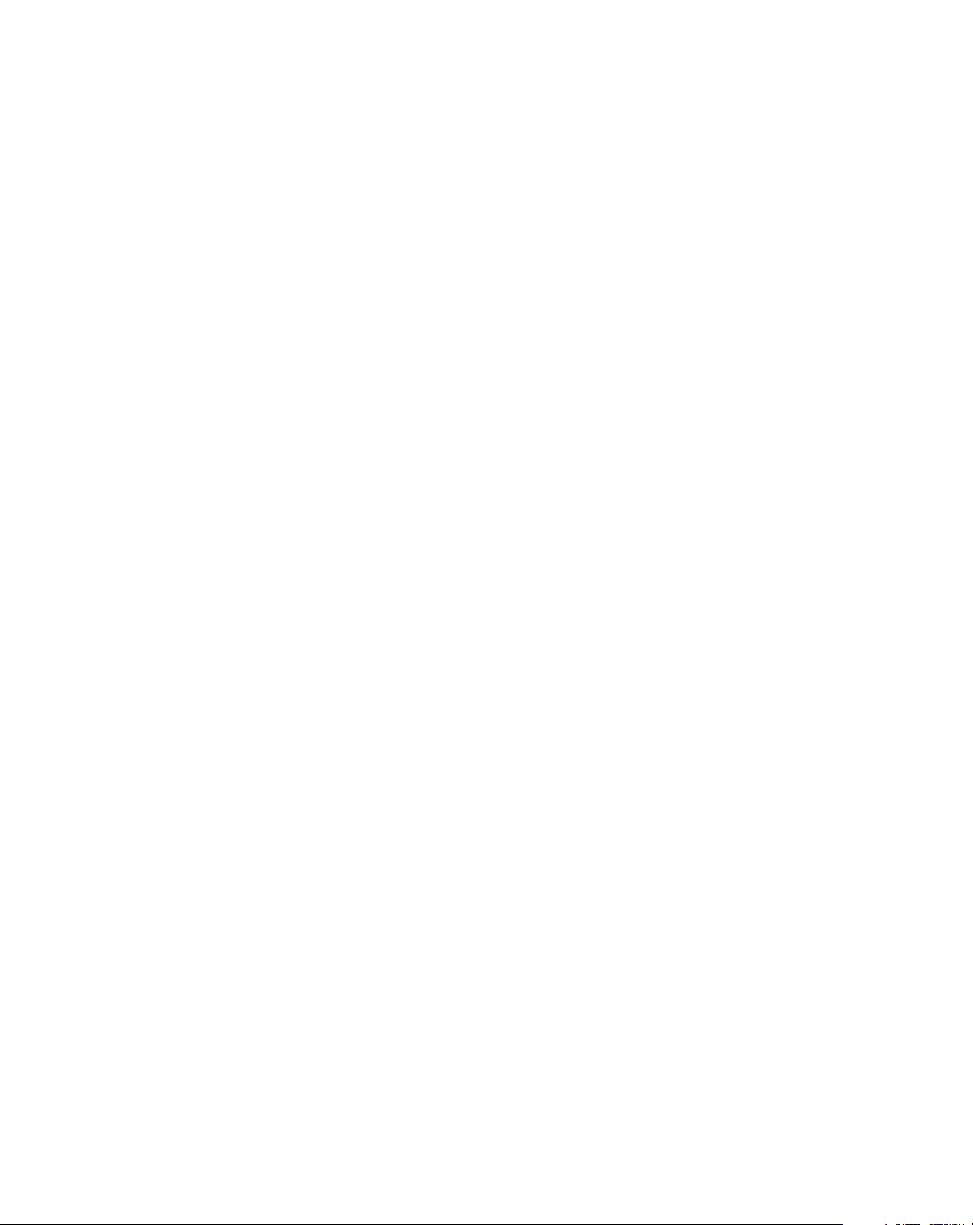
iv
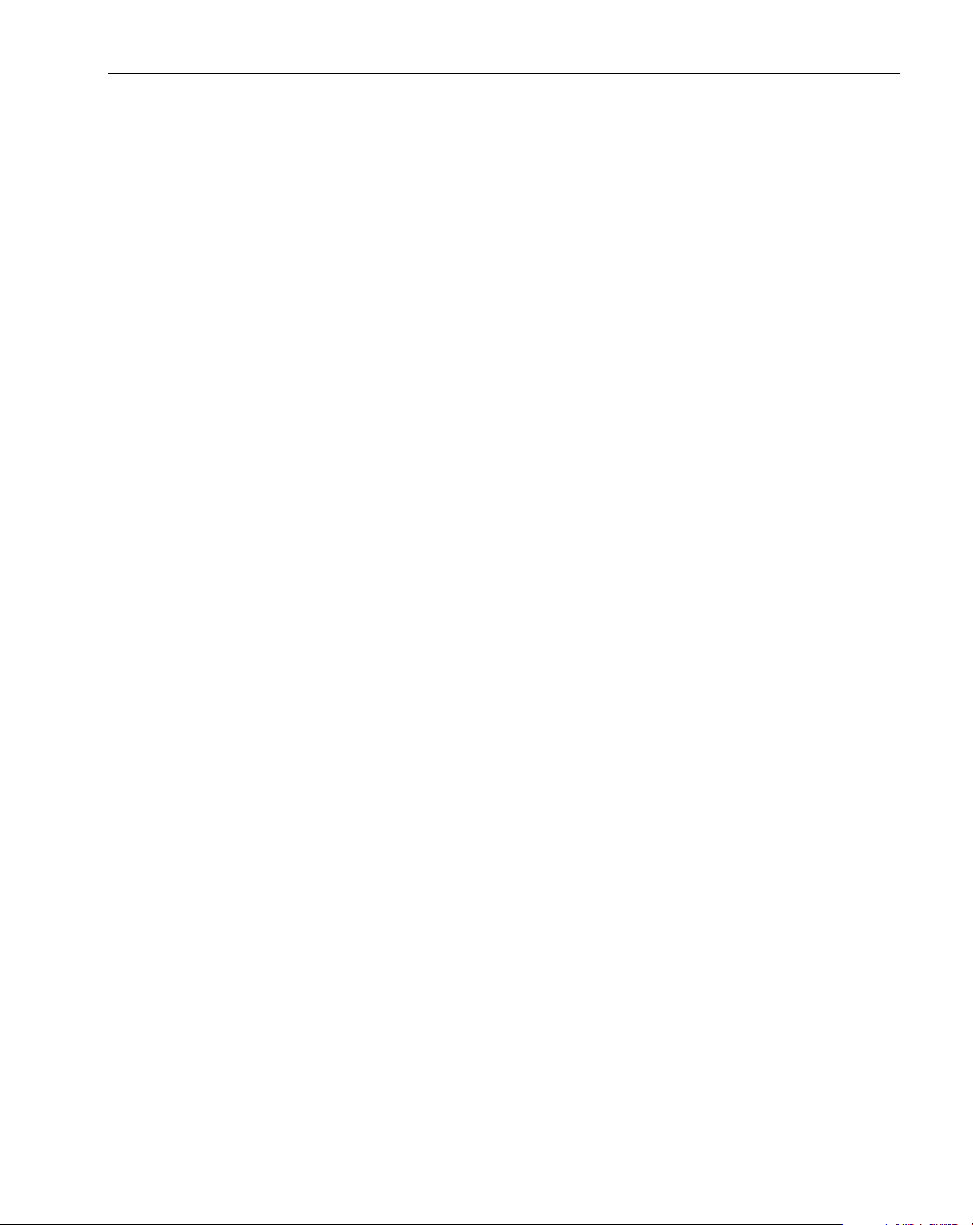
Indice
Capitolo 1
Per iniziare
Capitolo 2
Uso del computer a penna Stylistic LT
Avvertenze e precauzioni evidenziate con il titolo “ Attenzione ”................ iii
Dotazione del Computer a penna Stylistic LT............................................... 1-1
Accessori optional.......................................................................................... 1-2
Funzioni del Computer a penna Stylistic LT................................................. 1-3
Indicatori di stato ........................................................................................... 1-6
Connettori e interfacce per periferiche ......................................................... 1-9
Stati del sistema............................................................................................. 2-1
Uso della penna.............................................................................................. 2-3
Uso della modalità “ Hovering ”........................................................ 2-4
Accensione del computer a penna ................................................................. 2-4
Uso della scheda di sicurezza ........................................................................ 2-4
Disattivazione del sistema ............................................................................. 2-7
Sospensione del funzionamento del sistema.................................................. 2-7
Ripristino del funzionamento del sistema...................................................... 2-9
Uso dei tasti di regolazione............................................................................ 2-10
Ricarica del blocco batterie............................................................................ 2-13
Estrazione ed installazione del blocco batterie.............................................. 2-14
Economizzazione dell’energia della batteria ................................................. 2-15
Collegamento modem ................................................................................... 2-16
Collegamento LAN........................................................................................ 2-17
Slot per PC Card ............................................................................................ 2-18
Capitolo 3
Uso e manutenzione
Protezione dello schermo .............................................................................. 3-1
Riporre il computer a penna Stylistic LT....................................................... 3-2
Protezione del computer a penna Stylistic LT in ambienti ostili................... 3-3
Evitare il surriscaldamento ............................................................................ 3-3
Pulizia dello schermo..................................................................................... 3-3
Calibratura della penna.................................................................................. 3-4
Sostituzione della penna ............................................................................... 3-5
Risoluzione dei problemi............................................................................... 3-6
Impossibile ripristinare il funzionamento del sistema ....................... 3-6
Lo schermo è vuoto o illeggibile ....................................................... 3-6
Il trasferimento dei dati a infrarossi non funziona............................. 3-7
Il computer non risponde al contatto della penna.............................. 3-7
v
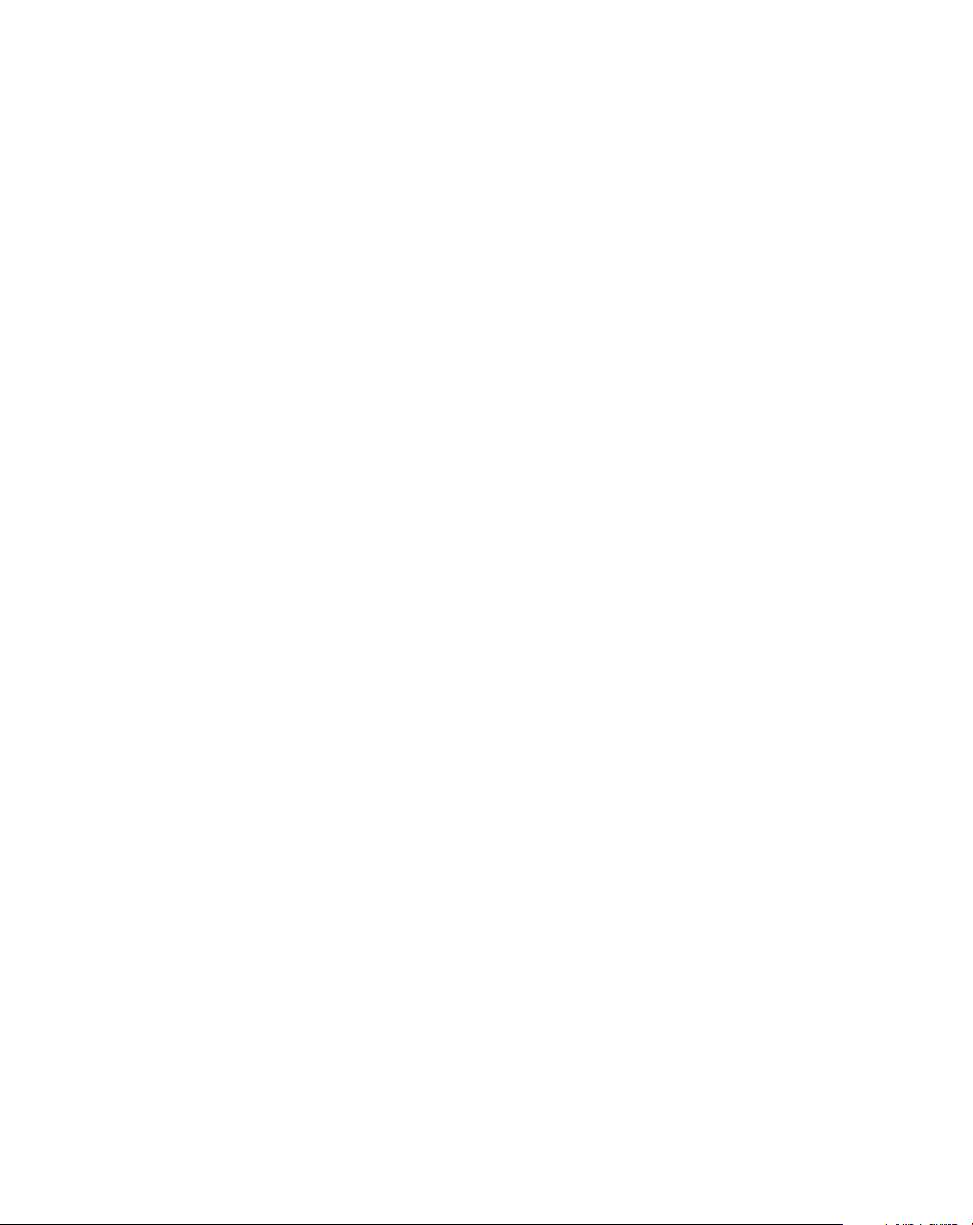
il cursore non segue la penna ............................................................ 3-7
Il volume audio è troppo basso.......................................................... 3-8
Configurazione delle interfacce periferiche....................................... 3-8
Capitolo 4
Uso delle periferiche optional
Mini-dock Stylistic LT................................................................................... 4-1
Installazione di Stylistic LT nel mini-dock........................................ 4-4
Separazione di Stylistic LT dal Mini-Dock....................................... 4-5
Base di sola carica di Stylistic LT ................................................................. 4-5
Installazione di Stylistic LT nella base di sola carica........................ 4-6
Separazione del computer a penna Stylistic dalla base di sola carica 4-6
Tastiera wireless del computer a penna Stylistic LT ..................................... 4-7
Uso della tastiera wireless.................................................................. 4-7
Inserimento di un Codice di Identificazione.................................. 4-8
Problemi che possono presentarsi con l’uso della tastiera wireless 4-9
Sostituzione delle batterie in una tastiera wireless ........................ 4-10
Appendice A
Comunicazioni di agenzia
Comunicazioni FCC ...................................................................................... A-1
Avvertenza per gli Utenti di Radio e Televisioni .............................. A-1
Avvertenze per gli utenti della rete telefonica statunitense............... A-2
DOC (Industry Canada) Avvertenze di conformità....................................... A-3
Avvertenza per gli utenti di Radio e Televisioni ............................... A-3
Avvertenza per gli utenti della rete telefonica canadese.................... A-4
vi
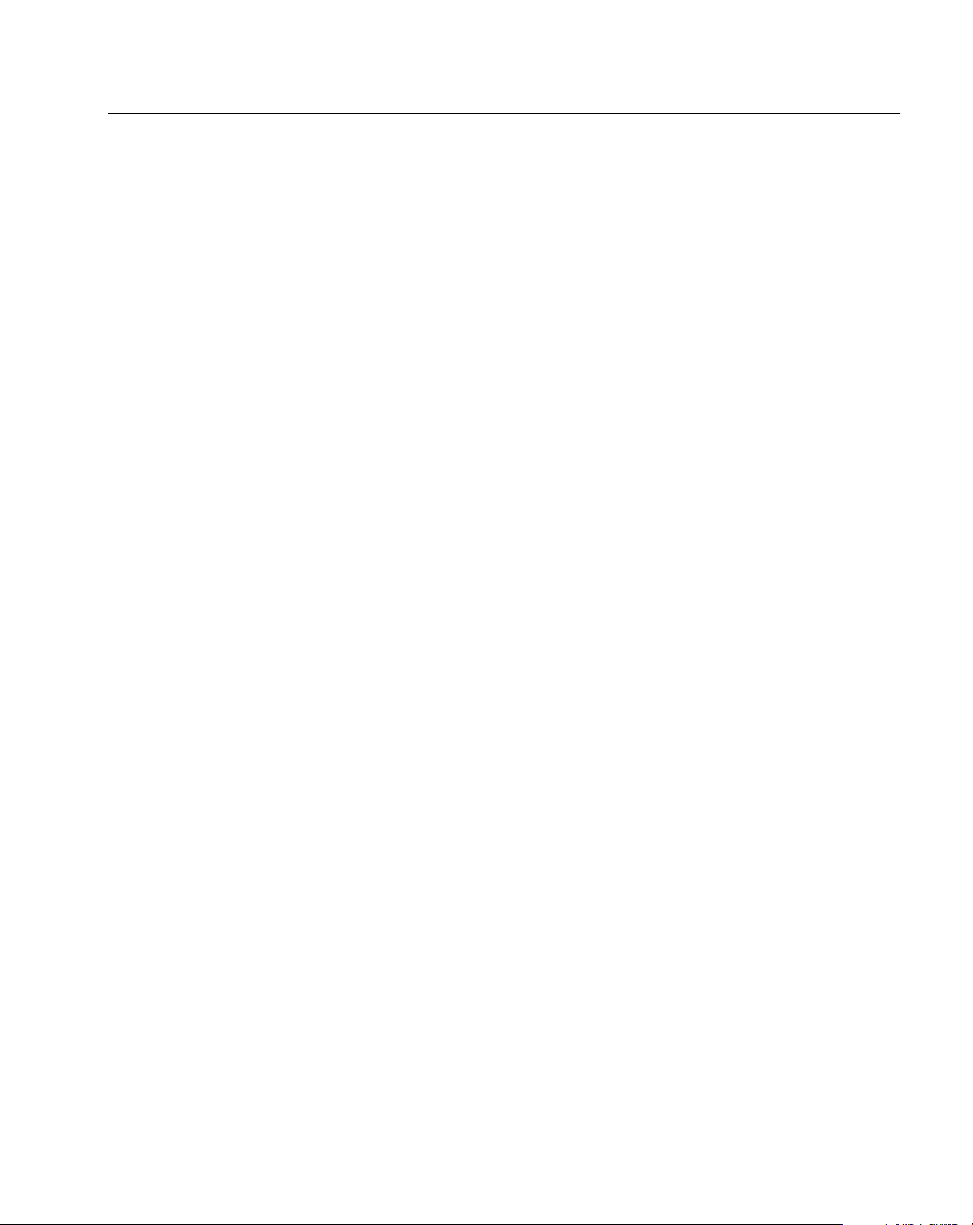
Capitolo 1
Per iniziare
Stylistic LT™ è un computer in formato “ a tavoletta ” ad elevate prestazioni, progettato per
supportare Windows 98. In questo capitolo sono illustrate le principali caratteristiche e
funzioni del computer a penna Stylistic LT.
Dotazione del Computer a penna Stylistic LT 1
La dotazione standard del computer a penna Stylistic LT include:
• Penna Stylistic LT
• Blocco batterie a 3 celle Stylistic LT
• Adattatore CA.
• Proteggischermo (quantità: 2)
• Unità a disco fisso con sistema operativo Windows 98 installato nel computer a penna
• Manuale d’uso del sistema operativo Microsoft Windows 98 con certificato di autenticità
del software
• Alcuni modelli di Stylistic LT sono provvisti di modem interno optional a 56 Kbps*
scheda LAN interna optional.
†
o di
* La velocità di 56 Kbps è nominale, per via delle limitazioni FCC; le velocità effettive
sono limitate a 53 Kbps.
†
Il modem interno è disponibile come optional solo in Nordamerica.
1-1
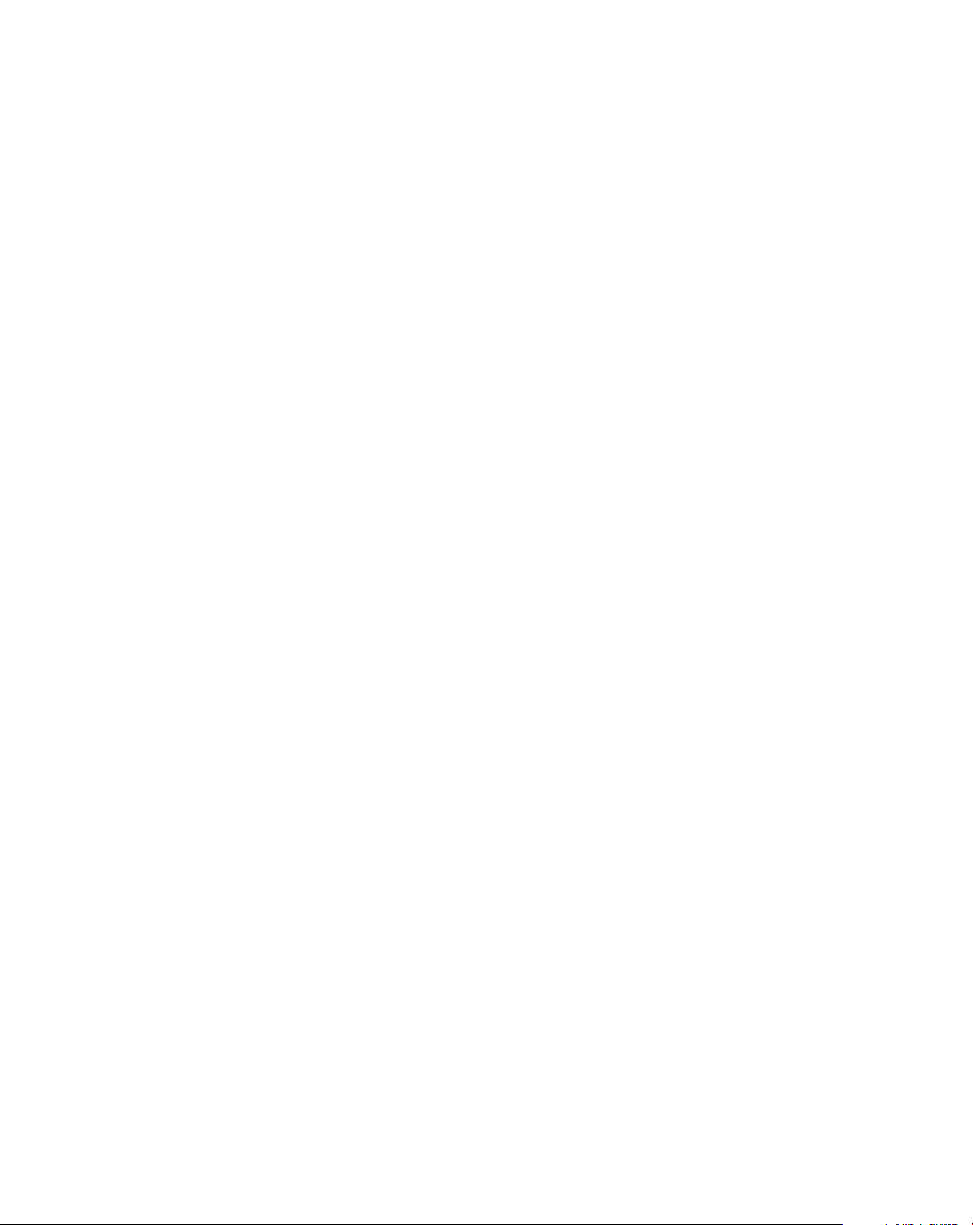
Accessori optional 1
Con il computer a penna Stylistic LT possono essere usati i seguenti accessori optional. Per
maggiori dettagli relativi all’uso degli accessori leggere le istruzioni fornite con gli accessori
stessi.*
• Adattatore per automobile FMWCB2
• Mini-Dock FMW29PR1*
• Base di sola carica FMW29CR1*
• Unità dischetto esterna FMWFD2
• Tastiera wireles s *:
• Nod America - FMWKB4A
• Regno Unito -FMWKB4B
• Germania - FMWKB4D
• Francia - FMWKB4F
• Busta A FMWCC34
• Busta B FMWCC37
• Supporto da tavolo pieghevole FMWDS3
• Supporto da tavolo compatto CD FMWDS4
• Borsa da trasporto FMWCC38
• Borsa per ambienti ostili FMWCC39
• Borsa a portafoglio FMWCC40
• Borsa scorrevole FMWCC41
• Blocco batterie (3 celle) FMW29BP2
• Blocco batterie (6 celle) FMW29BP1
• Caricabatterie esterno FMW29BC1
• Proteggischermo (confezione da 12) FMWSP8
• Penna (confezione da 5) FMW29PN1
• Scheda di sicurezza (confezione da 10) FMW29SC1
* Il capitolo 4 del presente manuale comprende anche le istruzioni per l’uso del
mini-dock Stylistic LT, della base di sola carica e della tastiera wireless; le istruzioni
per l’uso degli altri accessori optional sono invece fornite insieme alle singole
periferiche.
1-2
Per iniziare
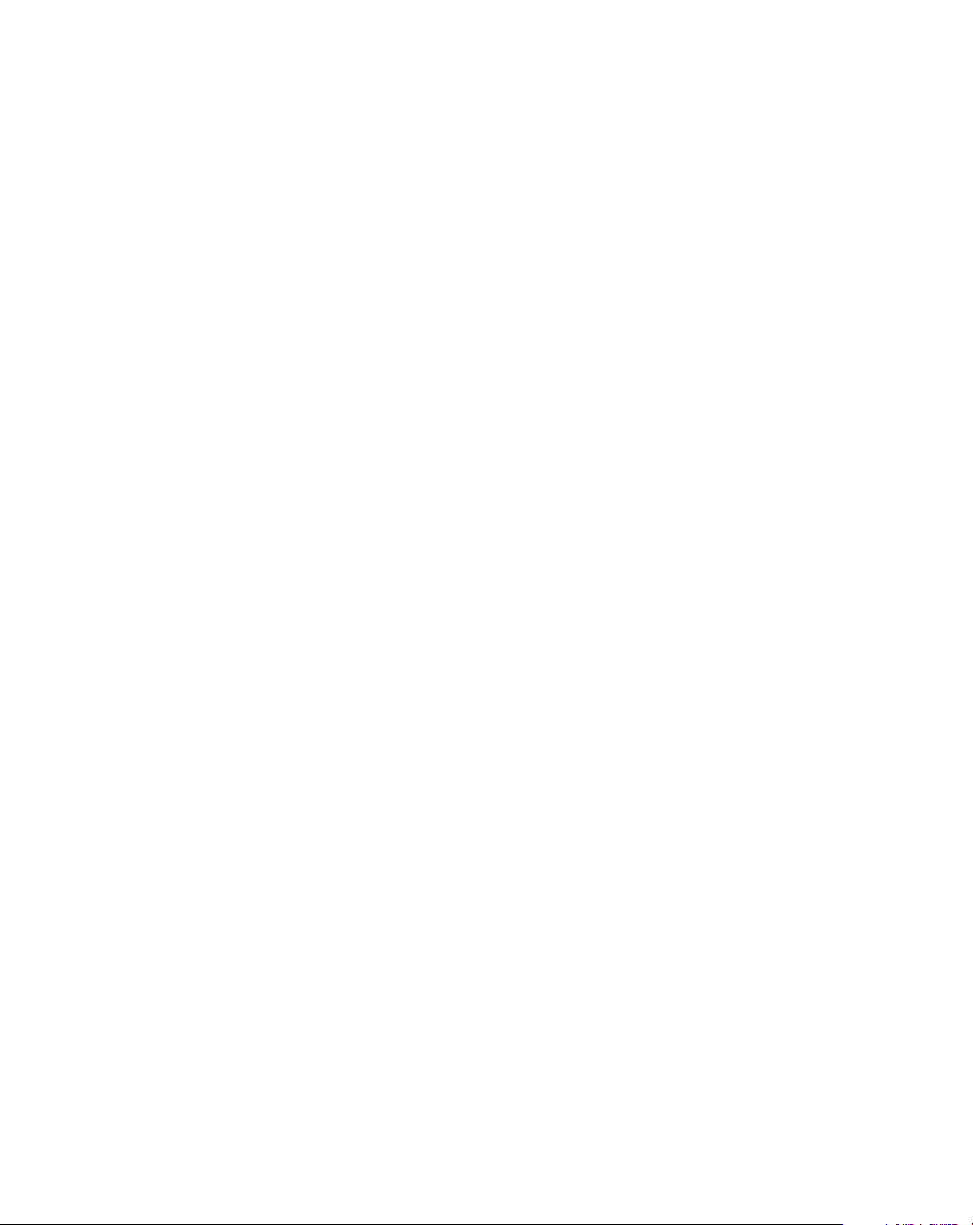
Funzioni del Computer a penna Stylistic LT 1
g
Le funzioni e i comandi per l’uso del computer a penna Stylistic LT sono descritti in questa
sezione e illustrati nelle Figure 1-1 e 1-2. Ulteriori dettagli sull’uso delle funzioni e dei
comandi saranno trattati nei capitoli seguenti :
Funzioni lato frontale e laterale (Fi
ura 1-1): 1
• Display: Fornisce una zona in cui si possono leggere informazioni ed inserire dati con la
penna.
• Indicatori di stato: Indicano lo stato di alimentazione del computer a penna, il livello di
carica della batteria, l’accesso al disco fisso e la modalità “ Hovering ”. Per ulteriori
informazioni sulla modalità “ Hovering ” vedi Capitolo 2.
• Penna: Agisce come il dispositivo di puntamento principale che viene usato per
l’esecuzione dei programmi e l’inserimento di dati. Un portapenna è incorporato nel
computer per riporre la penna quando non la si usa.
• Altoparlante: Consente di riascoltare i file audio in modalità mono senza ricorrere ad altri
dispositivi esterni.
• Jack microfono: Consente di collegare un microfono esterno *.
• Jack cuffie: Consente di collegare cuffie stereo *.
• Porta I/O a infrarossi: Fornisce un’interfaccia a infrarossi per la comunicazione con
dispositivi conformi allo standard IrDA Revisione 1.1.
• Porta a infrarossi per tastiera wireless: Fornisce un’interfaccia a infrarossi per
comunicazione con la tastiera wireless optional *. Per le istruzioni sull’uso della tastiera
vedi Capitolo 4 del presente manuale.
• Area Tasti di regolazione: Comprende diversi tasti che consentono di cambiare le
impostazioni del display e dell’altoparlante, permettendo l’emulazione del pulsante destro
del mouse. I tasti di regolazione consentono inoltre di selezionare le modalità “ Hovering ”
e di salvare su disco usando la penna (“ Save-to-Disk ”).
• Connettore Mini-Dock: Consente di installare Stylistic LT in un mini-dock optional *
Per una maggiore connettività. Le istruzioni per l’uso del mini-dock sono al Capitolo 4 del
presente manuale.
• Contatti di carica: Alimentano il sistema quando è installato nel mini-dock* o nella base
di sola carica *
.
Le istruzioni per l’uso della base di sola carica sono al Capitolo 4 del
presente manuale.
* Queste unità periferiche e questi accessori sono venduti separatamente.
Funzioni del Computer a penna Stylistic LT
1-3
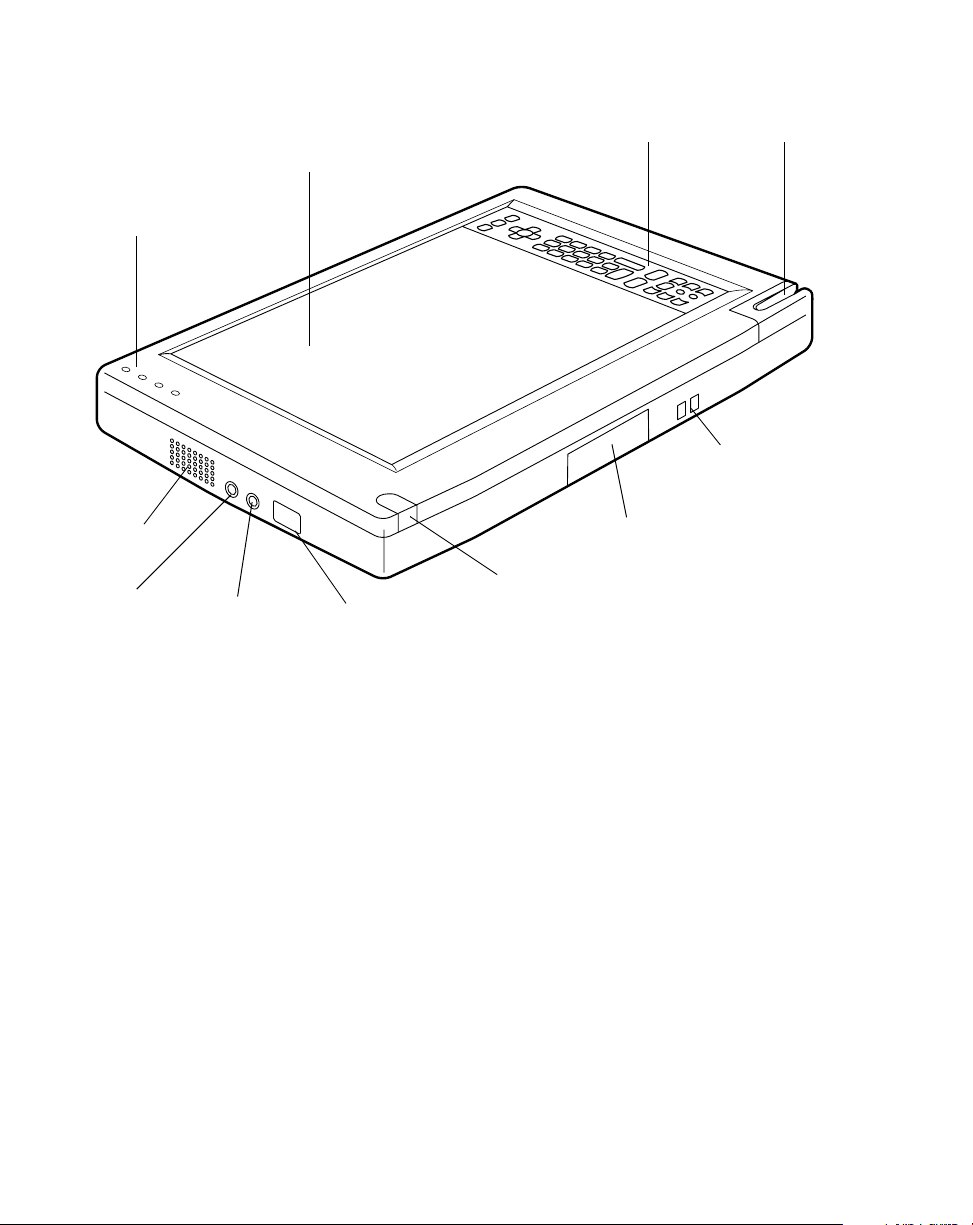
Stato
Indicatori
Altoparlante
Display
Area Tasti di
regolazione
Mini-dock
Connettore
Portapenna
Sola carica
Contatti
Cuffie
Jack
Microfono
Jack
Infrarossi
Porta I/O
Wireless
Tastiera
Porta a infrarossi
Figura 1-1 Funzioni del Computer a penna LT (vista anteriore)
Funzioni posteriori e laterali (Figura 1-2): 1
• Connettore di ingresso CC: Consente di collegare l’adattatore a CA o l’adattatore per
automobile.*
• Blocco batterie estraibile: Alimenta il sistema quando non è collegato all’alimentazione
a CC.
• Fermo batterie: Chiude il vano batterie quando il blocco batterie estraibile è installato nel
sistema.
• Pulsante Suspend/Resume: Consente di sospendere e ripristinare il funzionamento del
sistema per ottimizzare la durata della batteria.
• Tas to Re se t: Riavvia il computer a penna in caso di errori di sistema. Premendo questo
tasto andranno persi i dati attivi.
* Queste unità periferiche e questi accessori sono venduti separatamente.
1-4
Per iniziare
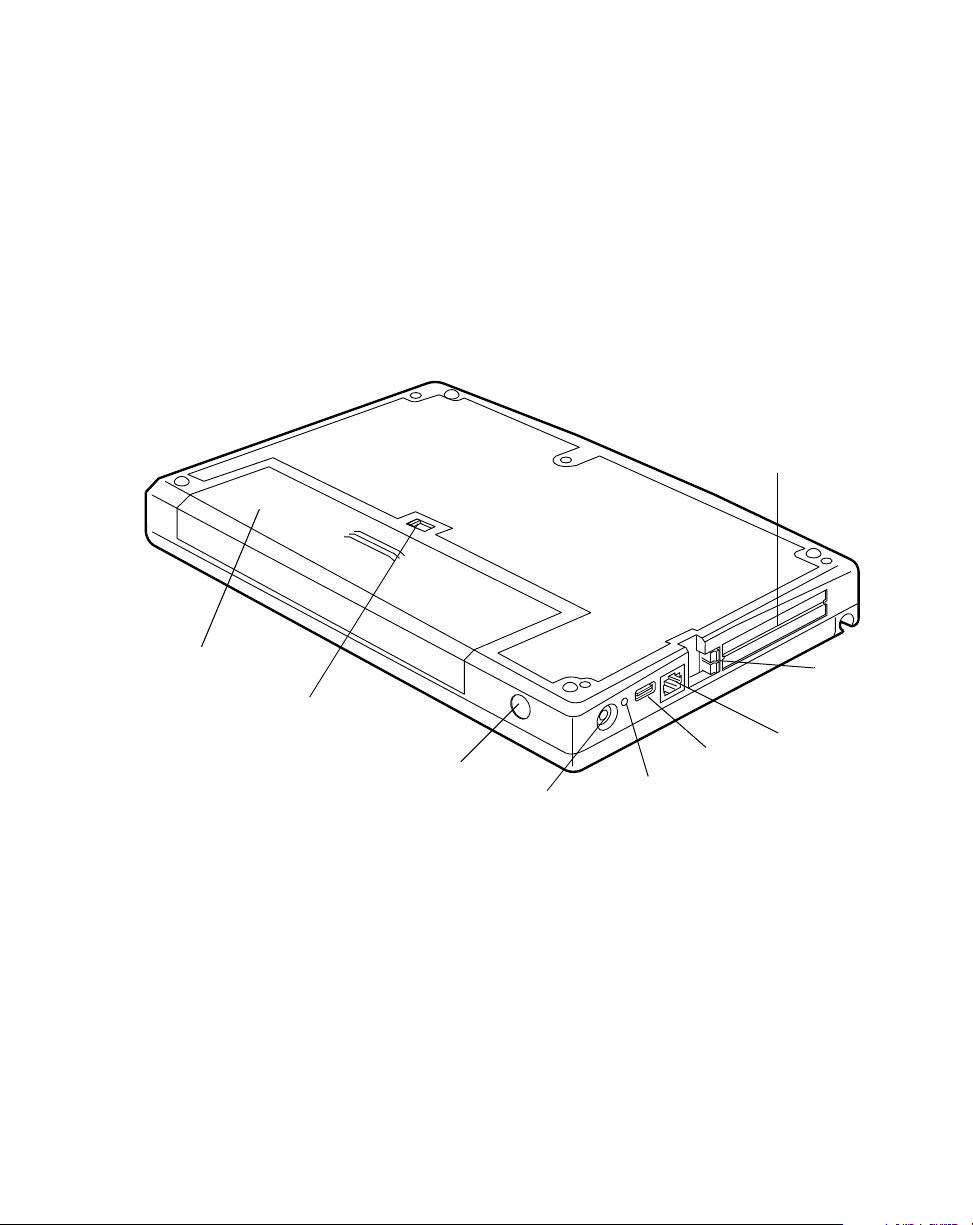
• Sportello PC Card: Consente di accedere alle PC Card* installate negli slot PC Card. Lo
e
Slot 2 è vicino al display.
• Pulsanti di espulsione: Consentono di estrarre una PC Card da uno slot PC Card.
• Porta USB: Consente di collegare il computer a penna a dispositivi USB conformi.
• Porta Modem
†
: Consente di collegare una presa telefonica standard RJ-11 al modem
interno optional del computer a penna.
* Queste unità periferiche e questi accessori sono venduti separatamente.
Estraibile
Blocco batterie
Batteria
Fermo
Suspend/Resume
Tasto
Ingresso CC
Reset
Tasto
USB
Porta
PC Card
Slot
Modem
Porta
Espulsion
Tasti
†
Figura 1-2 Funzioni del Computer a penna Stylistic LT (Vista posteriore)
†
La porta per il modem si trova solo nei sistemi contenenti un modem interno.Il
modem interno è disponibile come optional solo in Nordamerica.
Funzioni del Computer a penna Stylistic LT
1-5

Indicatori di stato 1
Nel display di stato sono visualizzate alcune icone che segnalano alcuni stati di funzioni del
sistema, come l’alimentazione e il livello di carica della batteria. La posizione delle icone
nella sezione sugli indicatori di stato è rappresentata nella Figura 1-3.
(Power)
(Ricarica)
(Accesso all'HDD)
(Hovering/
Security)
1-6
Figura 1-3 Icone del display di stato
Per iniziare
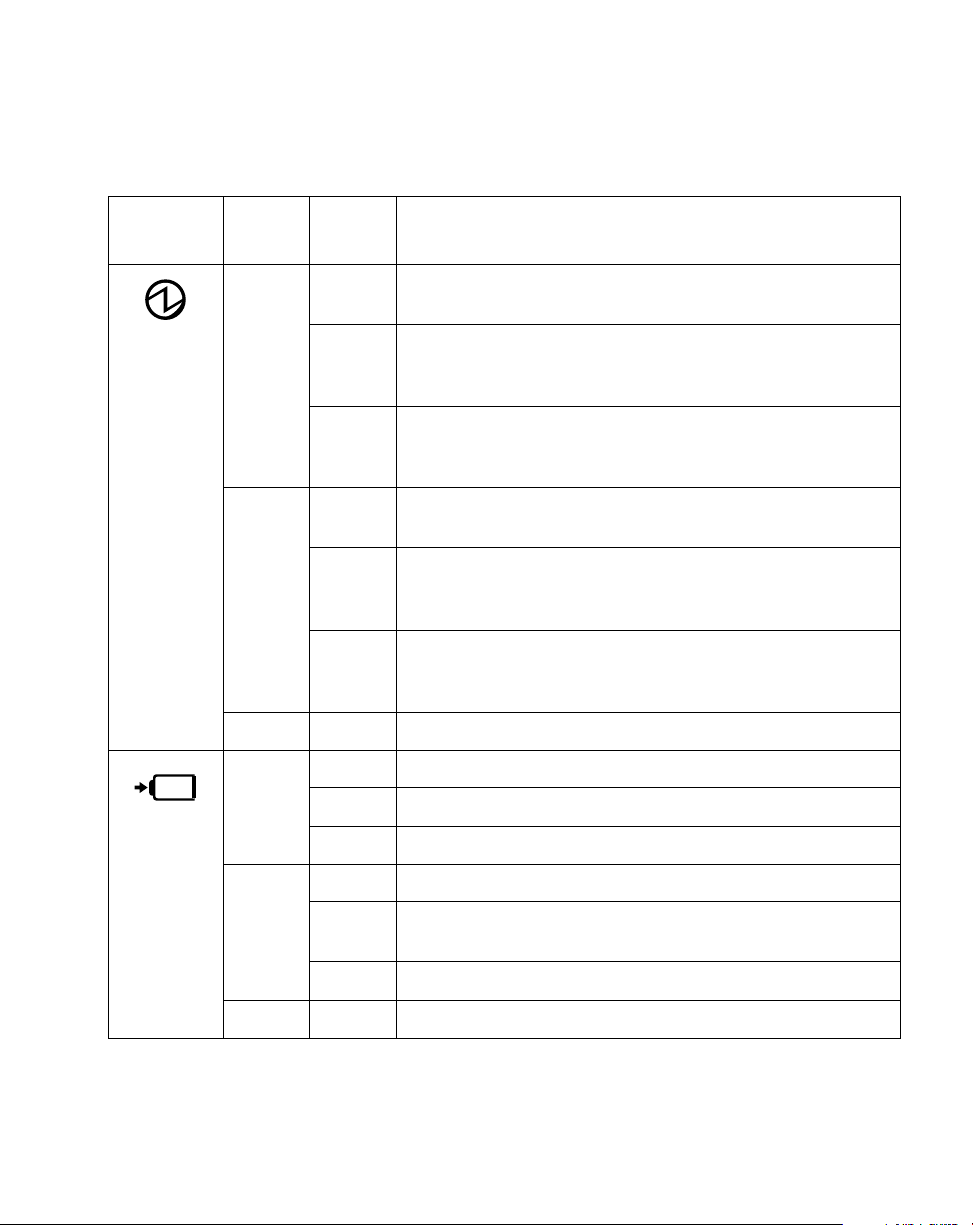
La Tabella 1-1 mostra come vengono visualizzati i LED associati alle singole icone e descrive
gg
gg
il significato della variazioni del display. (Se un’icona non è visualizzata significa che la
funzione relativa è disattivata o non operativa.
Tabella 1-1 Indicazioni di stato del sistema
Icona
Icona
Power
LED
Stato
On verde Power On
Lampe
iante
Off Spenta “ Power Off ” o “ Save-to-Disk ”
On Verde Ricarica completa o batteria non installata.
Colore Funzione del sistema
(con batteria tra il 13% e il 100%)
Ambra Power On
(per breve tempo, mentre il sistema sta controllando la
durata rimanente della batteria)
Rosso Power On
(con batteria carica al 12% o meno, o assente)
batteria installata)
Verde Modalità Suspend
(con batteria tra il 13% e il 100%)
Ambra Modalità Suspend
( per breve tempo, mentre il sistema sta controllando la
durata rimanente della batteria)
Rosso Modalità Suspend
(con batteria carica al 12% o meno, o assente
batteria installata)
Icona
ricarica
Ambra Ricarica in corso.
Rosso C’è un problema con la batteria.
Lampe
iante
Off Spenta Nessuna ricarica in corso.
Verde ---
Ambra La temperatura della batteria ha oltrepassato il limite di
tolleranza, ricarica sospesa.
Rosso ---
Indicatori di stato
1-7
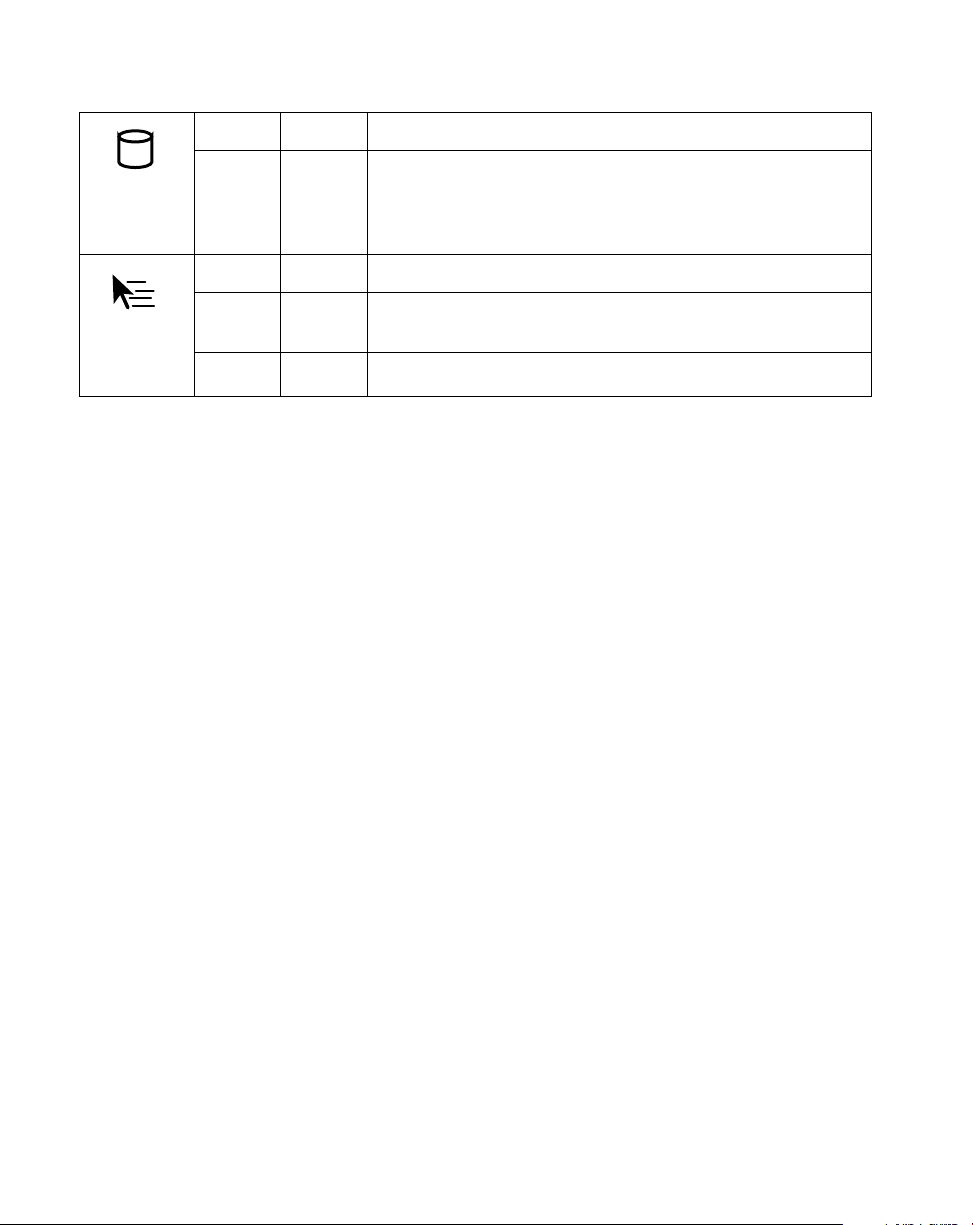
Accesso
g
gg
all’HDD
Icona
Tabella 1-1 Indicazioni di stato del sistema (Continua)
On Verde Visualizzata in caso di accesso al disco fisso.
Off Spenta Spenta quando il disco fisso è inattivo.
Hovering/
Sicurezza
Icona
On Verde Funzionante in modalità Hoverin
Lampe
iante
Off Spenta Funzionamento in modalità normale.
Verde Attesa inserimento password. (compare quando il computer
è in attesa dell’inserimento della password).
.
1-8
Per iniziare
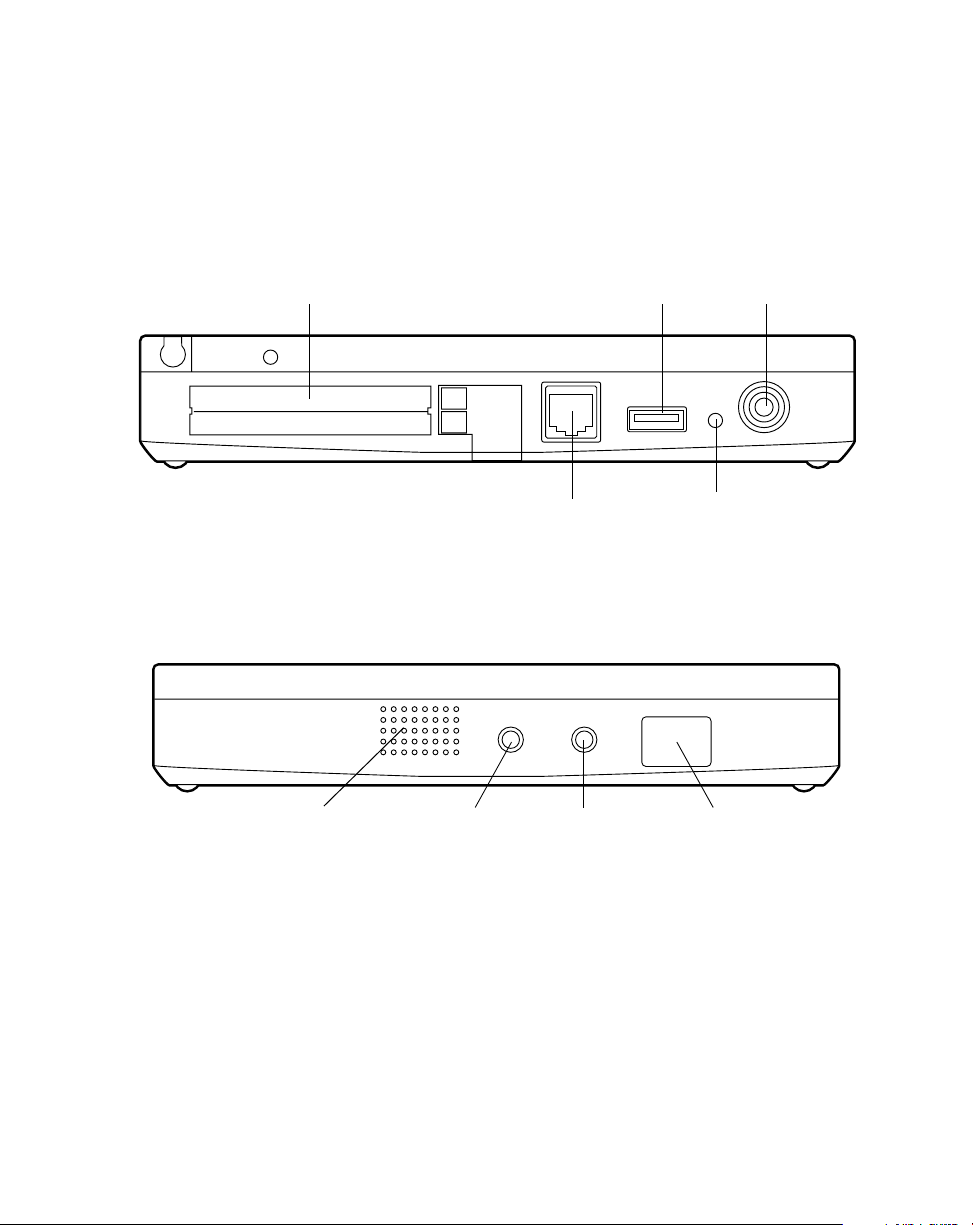
Connettori e interfacce per periferiche 1
I connettori e le interfacce per periferiche del computer a penna Stylistic LT consentono di
collegare al computer vari dispositivi. Le Figure 1-4 e 1-5 rappresentano le posizioni dei
connettori per periferiche sul computer a penna. Altre caratteristiche sono rappresentate per
riferimento.
Porta PC Card
Porta modem (optional)
Figura 1-4 Connettori e interfacce lato destro
Altoparlante
Cuffie
Jack
Microfono
Jack
Porta USB
Tasto Reset
Ingresso CC
Infrarossi
Porta I/O
Figura 1-5 Connettori e interfacce lato sinistro
Connettori e interfacce per periferiche
1-9
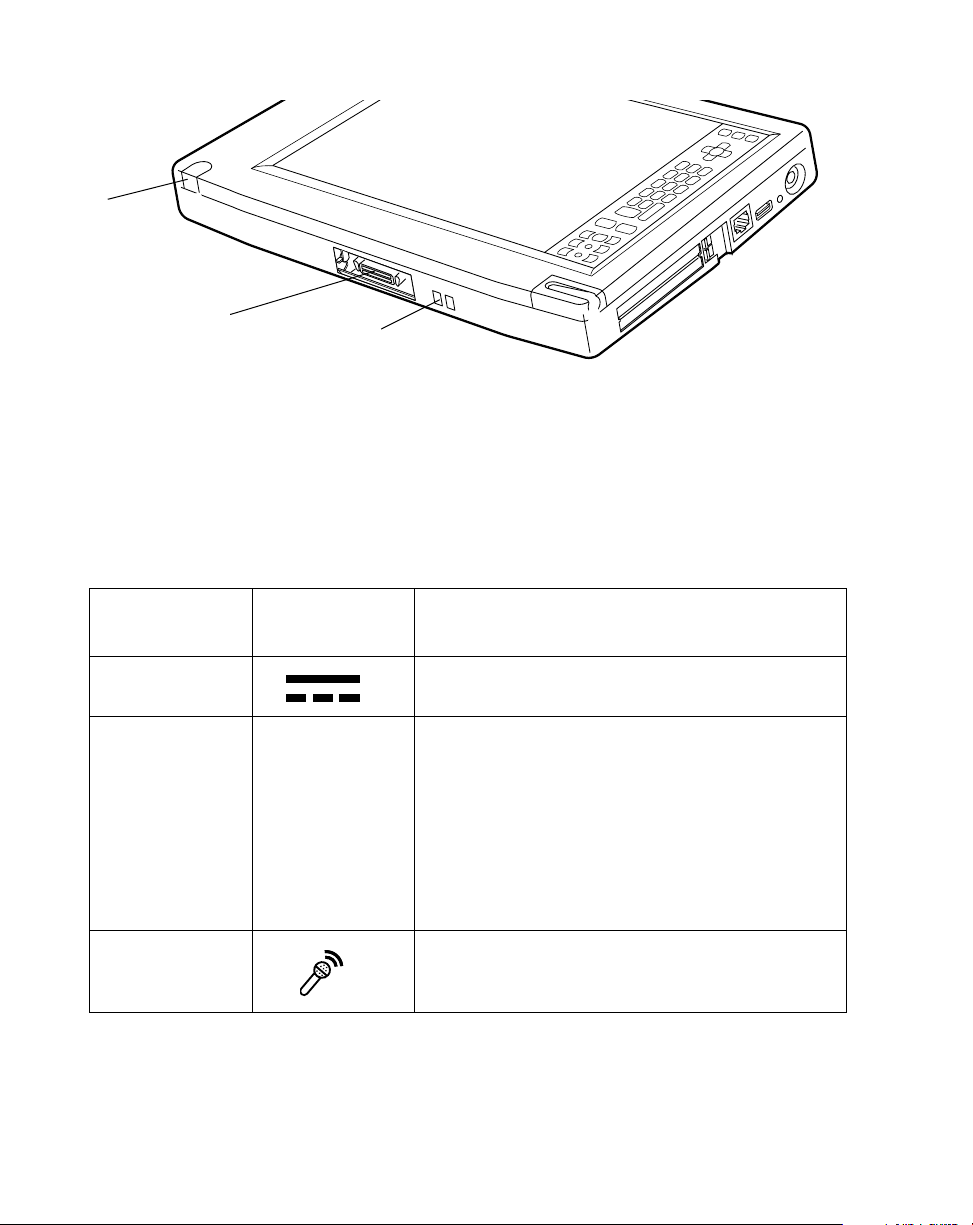
g
g
g
g
g
g
Infrarossi
Ta st i e ra
Porta
Mini-dock
Connettore
(coperchio rimosso)
Ricarica
Contatti
Figura 1-6 Connettori e interfacce sul fondo
La Tabella 1-2 dà una descrizione dei connettori e delle interfacce per periferiche sul
computer a penna Stylistic LT. Le icone illustrate sono impresse sulla scatola del computer a
penna..
Tabella 1-2 Connettori e interfacce per periferiche
Connettore/
Periferica
Connettore
resso CC
in
Porta infrarossi I/O Nessuna icona Un ricetrasmettitore a infrarossi incorporato nel
Jack microfono Consente di colle
1-10
Per iniziare
Icona Computer
a penna
Scopo
Consente di colle
come l’adattatore CA o l’adattatore per automobile.
computer a penna consente di comunicare con altri
dispositivi conformi allo standard IrDA Revisione
1.1. La comunicazione a infrarossi può avvenire
entro una distanza di circa 1 metro e ad
olazione di 15 gradi dal centro. Tra la porta
un’an
IrDA del computer a penna e il ricetrasmettitore
IrDA sull’altro dispositivo deve essere possibile
tracciare una linea retta imma
Quando è colle
microfono interno è disabilitato.
are un alimentatore esterno
inaria.
are un microfono esterno.
ato un microfono esterno il
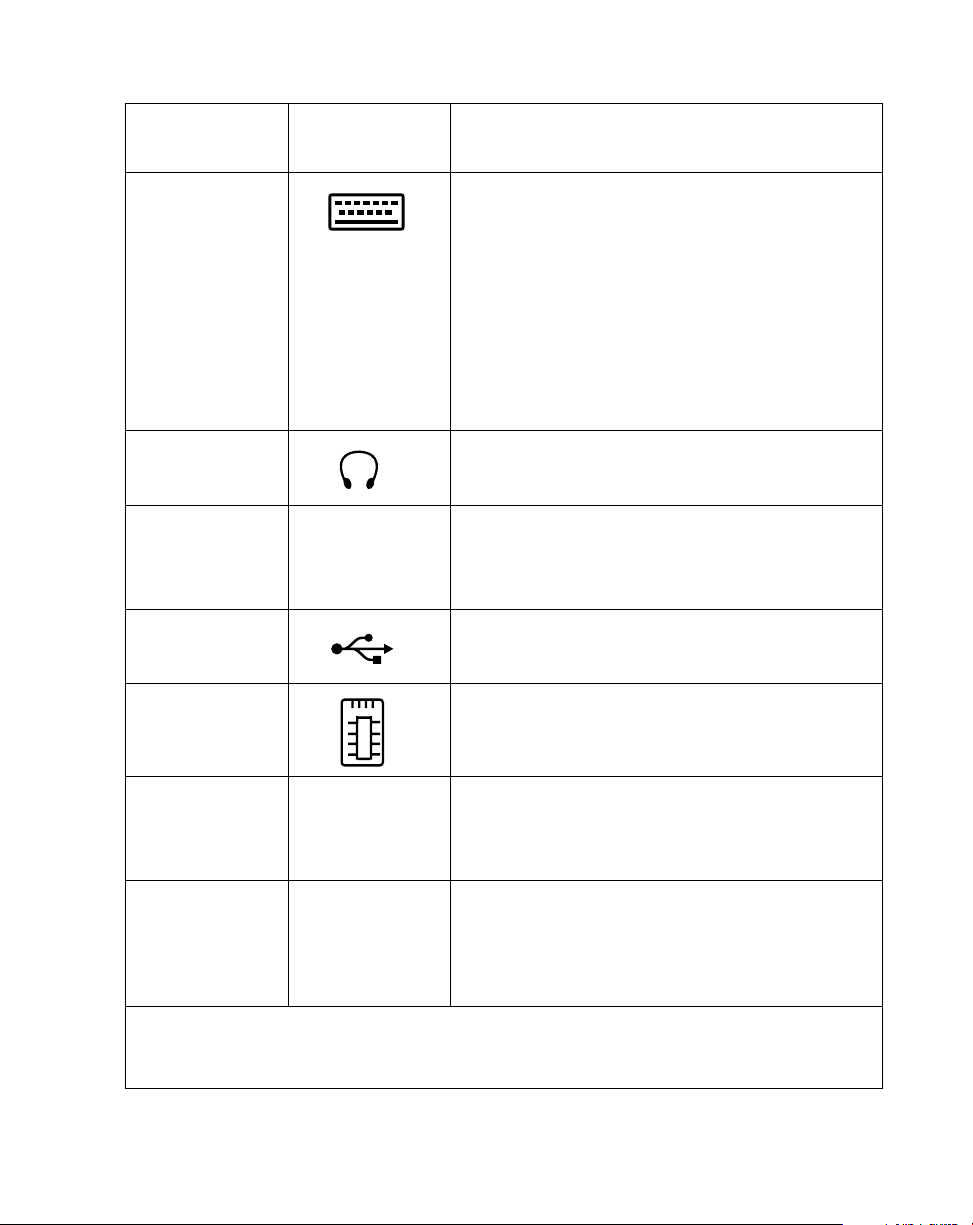
g
g
y
g
g
g
g
gg
Tabella 1-2 Connettori e interfacce per periferiche (Continua)
Connettore/
Periferica
Wireless
Porta tastiera a
infrarossi
Jack cuffie Consente di colle
Connettore
Mini-dock
USB Porta
PC Cards
*
Icona Computer
a penna
Un ricevitore a infrarossi incorporato consente al
computer consente di comunicare con una tastiera
wireless a infrarossi. La porta a infrarossi della
tastiera funziona in maniera ottimale ad una
distanza tra 10 e 30 cm dalla porta a infrarossi
posta sul lato inferiore del computer a penna.
Assicurarsi che sia possibile tracciare una linea
retta imma
penna e il trasmettitore a infrarossi sulla tastiera.
Per ulteriori informazioni sulla tastiera wireless vedi
Capitolo 4.
esterni con alimentazione propria.
Nessuna icona Consente di collegare il computer al mini-dock per
listic LT o ad un’altra docking station approvata.
St
Per ulteriori informazioni sul mini-dock vedi
Capitolo 4.
Consente di colle
dispositivi USB conformi.
li slot per PC Card possono essere installate
Ne
due PC Card di Tipo II o una PC Card di Tipo III.
inaria tra il ricevitore del computer a
Scopo
are cuffie stereo o altoparlanti
are al computer a penna a
Porta modem Nessuna icona Questa porta viene usata per collegare una linea
telefonica al modem interno optional usando una
spina telefonica standard RJ-11. Il modem è
disponibile sono nei sistemi nordamericani.
Contatti di
ricarica
* Prima di colle
disattivare il sistema o portarlo in modalità “ Suspend ”. In caso contrario si rischia di
danne
iare il computer o l’unità periferica.
Nessuna icona I contatti di sola carica ven
computer a penna è installato nel mini-dock o nella
base di sola carica optional. Per ulteriori
informazioni sul mini-dock e sulla base di sola
carica vedi Capitolo 4.
are o scollegare un dispositivo periferico a questa porta è necessario
Connettori e interfacce per periferiche
ono usati quando il
1-11
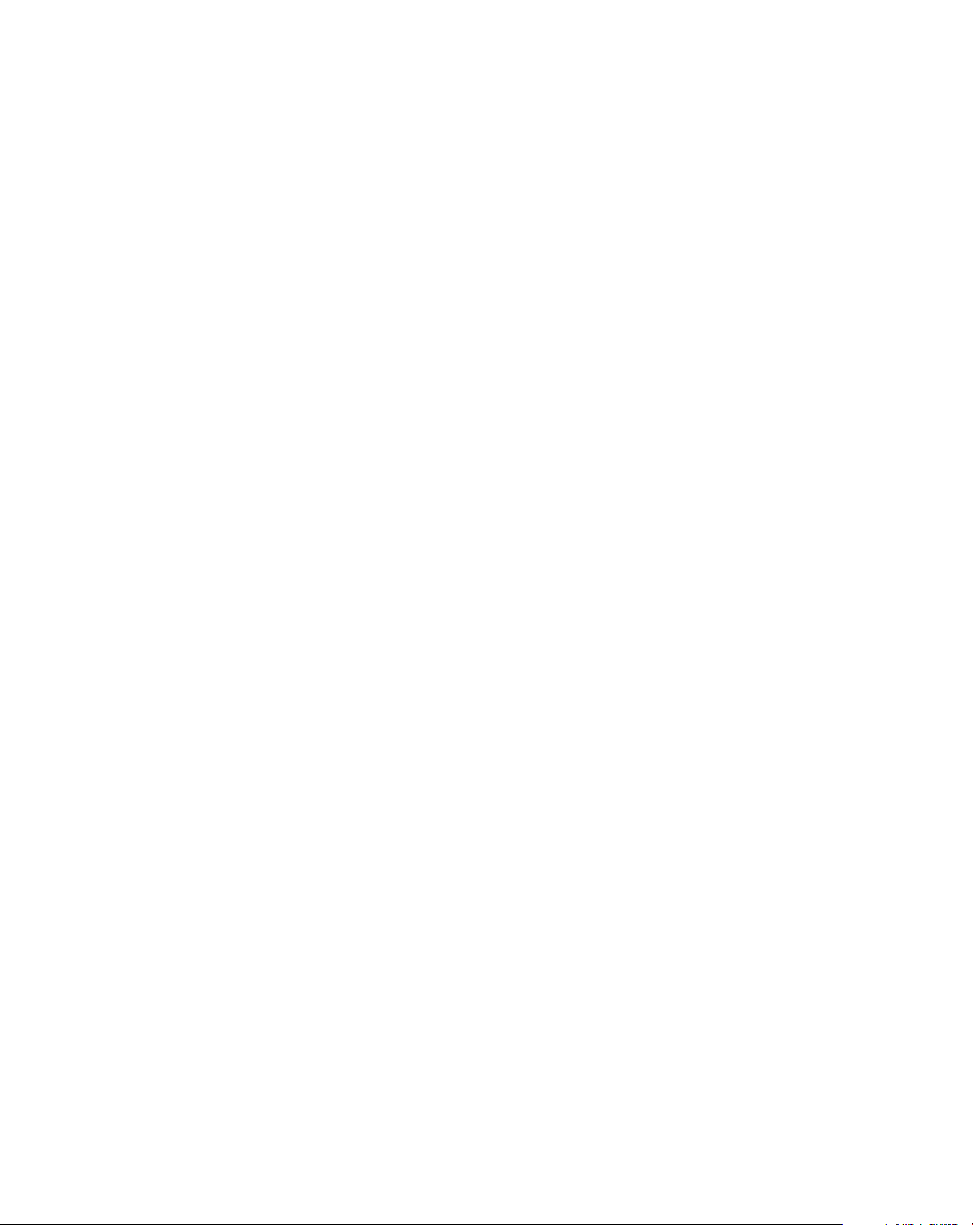
1-12
Per iniziare
